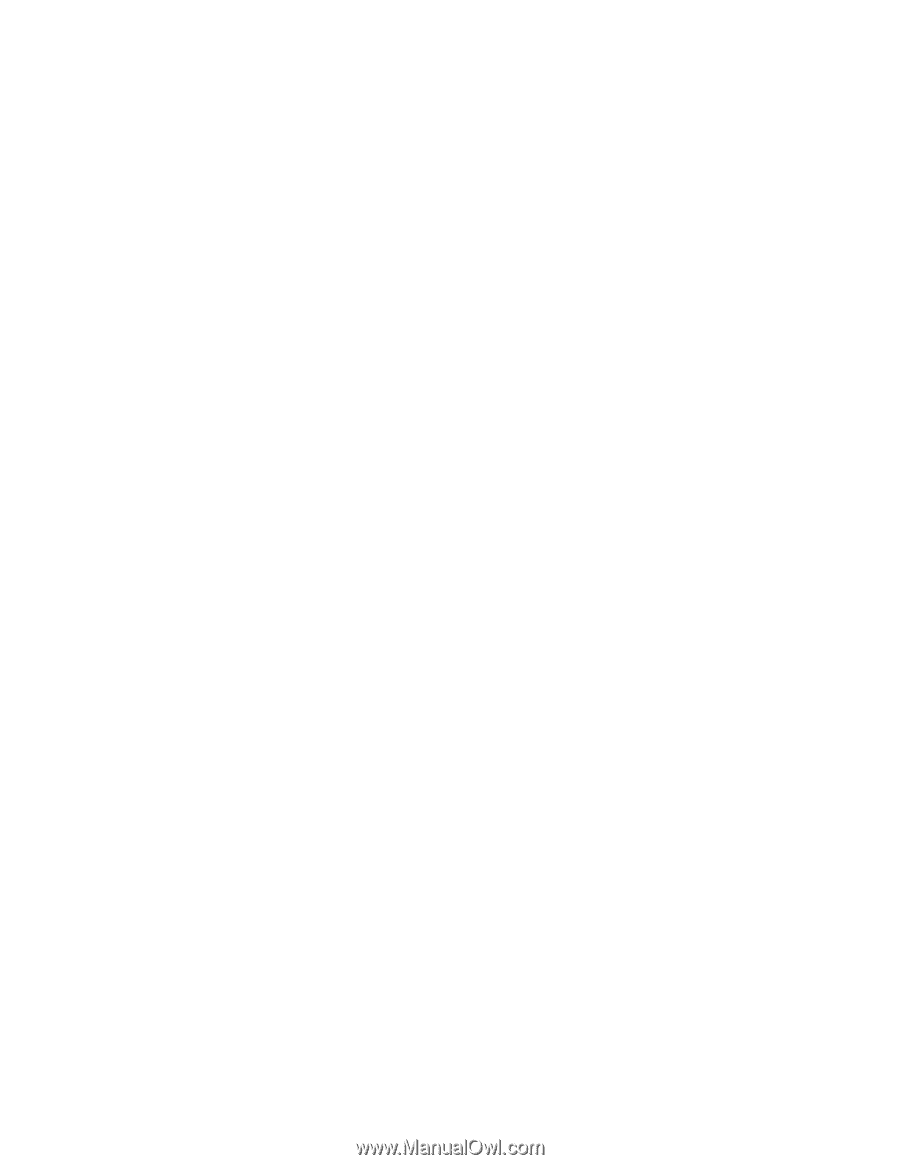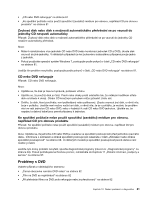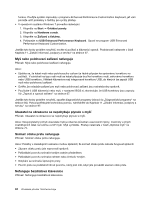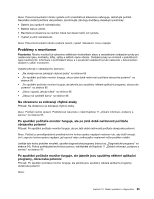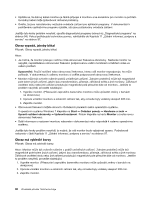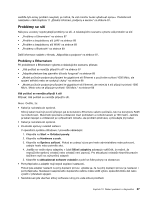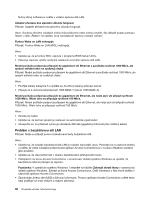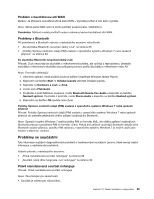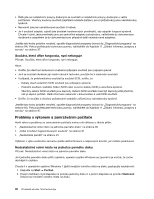Lenovo ThinkCentre Edge 91 (Czech) User Guide - Page 97
Problémy s monitorem, Po spuštění počítače monitor funguje
 |
View all Lenovo ThinkCentre Edge 91 manuals
Add to My Manuals
Save this manual to your list of manuals |
Page 97 highlights
Akce: Pokud komunikační dioda vysílače svítí a bezdrátová klávesnice nefunguje, restartujte počítač. Nevyřeší-li restart počítače váš problém, zkontrolujte, zda byly dodrženy následující podmínky: • Baterie jsou správně nainstalovány. • Baterie nejsou vybité. • Bezdrátová klávesnice se nachází méně než deset metrů od vysílače. • Vysílač je plně nainstalován. Akce: Pokud komunikační dioda vysílače nesvítí, vysílač i klávesnici znovu zapojte. Problémy s monitorem Poznámka: Mnoho monitorů je vybaveno světelnými kontrolkami stavu a vestavěnými ovládacími prvky pro nastavování jasu, kontrastu, šířky, výšky a dalších úprav obrazu. Ovládací prvky se nicméně u jednotlivých typů monitorů liší. Informace o kontrolkách stavu a o používání ovládacích prvků naleznete v dokumentaci dodané s vaším monitorem. Vyberte příznak z následujícího seznamu: • „Na obrazovce se zobrazují chybné znaky" na stránce 85 • „Po spuštění počítače monitor funguje, ale po jisté době nečinnosti počítače obrazovka potemní" na stránce 85 • „Po spuštění počítače monitor funguje, ale jakmile jsou spuštěny některé aplikační programy, obrazovka potemní" na stránce 85 • „Obraz vypadá, jakoby blikal" na stránce 86 • „Obraz má vybledlé barvy" na stránce 86 Na obrazovce se zobrazují chybné znaky Příznak: Na obrazovce se zobrazují chybné znaky. Akce: Počítač nechte opravit. Podrobnosti naleznete v části Kapitola 11 „Získání informací, podpory a servisu" na stránce 97. Po spuštění počítače monitor funguje, ale po jisté době nečinnosti počítače obrazovka potemní Příznak: Po spuštění počítače monitor funguje, ale po jisté době nečinnosti počítače obrazovka potemní. Akce: Počítač je pravděpodobně prostřednictvím funkce správy napájení nastaven tak, aby šetřil energii. Je-li zapnuta funkce správy napájení, její vypnutí nebo změna jejího nastavení může problém vyřešit. Jestliže tyto kroky problém nevyřeší, spusťte diagnostické programy (návod viz „Diagnostické programy" na stránce 94). Pokud potřebujete technickou pomoc, nahlédněte do Kapitola 11 „Získání informací, podpory a servisu" na stránce 97. Po spuštění počítače monitor funguje, ale jakmile jsou spuštěny některé aplikační programy, obrazovka potemní Příznak: Po spuštění počítače monitor funguje, ale jakmile jsou spuštěny některé aplikační programy, obrazovka potemní. Akce: Kapitola 10. Řešení problémů a diagnostika 85